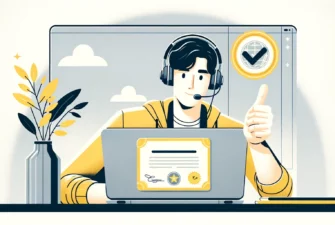هل تعلم أن أكثر من 90% من حركة المرور على الإنترنت تمر عبر المنفذ 443؟ إذا كنت مهتمًا بأمن الشبكات أو تطوير الويب، فمن المحتمل أنك واجهت منافذ بأرقام مختلفة، خاصةً المنفذين 80 و443.
ولكن ما الفرق بينهما؟ ببساطة، يتم استخدام المنفذ 80 لمرور HTTP، والمنفذ 443 ل HTTPS. سنركز على المنفذ 80 مقابل 443، وكيفية فتحهما، ومتى قد ترغب في إعادة توجيه حركة المرور من المنفذ 80 إلى 443.
جدول المحتويات
- ما هو المنفذ 80؟
- ما هو المنفذ 443؟
- ما الفرق بين المنفذ 80 و 443؟
- كيفية فتح المنفذ 80 و 443؟
- كيفية إعادة توجيه المنفذ 80 إلى 443؟
ما هو المنفذ 80؟
المنفذ 80 هو نقطة نهاية اتصال على شبكة الكمبيوتر لحركة مرور الويب. إنه المنفذ الافتراضي لبروتوكول نقل النص التشعبي (HTTP)، وهو البروتوكول المستخدم لنقل واستقبال صفحات الويب على الإنترنت. عندما تصل إلى موقع ويب باستخدام متصفح ويب، يحدث الاتصال بين المتصفح وخادم الويب عادةً عبر المنفذ 80.
يعمل المنفذ 80 على طبقة التطبيق من مجموعة بروتوكولات الإنترنت، وهي الطبقة التي تتفاعل مباشرةً مع تطبيقات البرامج. عندما يتم إجراء طلب HTTP عبر المنفذ 80، يتلقى الخادم الذي يستضيف موقع الويب الذي تحاول الوصول إليه الطلب، ويرسل في المقابل بيانات موقع الويب ذات الصلة.
ولكن كيف يعرف متصفحك استخدام المنفذ 80؟ وهنا يأتي دور محدد موقع الموارد الموحد (URL). عندما تكتب عنوان URL في متصفحك، فإنه عادةً ما يتضمن إشارة ضمنية للمنفذ 80. على سبيل المثال، عندما تكتب http://www.example.com، فإن الجزء http:// يخبر المتصفح باستخدام بروتوكول HTTP، وما لم يتم تحديد خلاف ذلك، سيتم الاتصال عبر المنفذ 80.
ومع ذلك، فإن الجانب السلبي للمنفذ 80 هو أنه غير مشفّر، مما يعني أن البيانات المرسلة عبر هذا المنفذ قد تكون مرئية للغرباء. لهذا السبب، انتقلت معظم مواقع الويب على مدار العقد الماضي إلى HTTPS والمنفذ 443، الذي يوفر اتصالاً آمناً ومشفراً.
ما هو المنفذ 443؟
المنفذ 443 هو منفذ HTTPS الافتراضي، وهو رقم منفذ مرتبط باتصالات الشبكة الآمنة. يستخدم بروتوكول HTTPS، وهو الإصدار الآمن من HTTP. يتضمن هذا البروتوكول تدابير أمنية قوية، وهي تقنية أمان طبقة النقل (TLS).
يستخدم المنفذ 443 بروتوكولات TLS لتوفير اتصال آمن بين العميل والخادم. وبهذه الطريقة، يتم تشفير أي بيانات يتم إرسالها عبر هذا المنفذ، مما يضمن اتصالاً آمناً وحماية المعلومات من المتلصصين المحتملين.
هذا المنفذ ضروري لمواقع التجارة الإلكترونية والمواقع المصرفية عبر الإنترنت حيث يتم نقل البيانات الحساسة مثل أرقام بطاقات الائتمان والتفاصيل المصرفية.
يُستخدم المنفذ 443 أيضًا للخدمات الأخرى التي تتطلب اتصالات آمنة، بما في ذلك خوادم البريد الإلكتروني والشبكات الافتراضية الخاصة. هذه المجموعة الواسعة من التطبيقات تجعل من المنفذ 443 جزءًا لا يتجزأ من الشبكة الآمنة.
ما الفرق بين المنفذ 80 و 443؟
في حين أن كلا المنفذين 80 و 443 يلعبان دورًا مهمًا في الاتصال عبر الإنترنت، إلا أن الفرق الرئيسي يكمن في مستوى الأمان الذي يوفرانه لنقل بياناتك عبر الإنترنت على خدمات مختلفة. دعنا نرى ما هو المنفذ 80 و 443 المستخدمان من أجله.
البروتوكول والأمان
يرتبط المنفذ 80 ببروتوكول نقل النص التشعبي، ويُستخدم للاتصال غير المشفر بين متصفحات الويب والخوادم.
من ناحية أخرى، يرتبط المنفذ 443 ببروتوكول نقل النص التشعبي الآمن، وهو امتداد لبروتوكول نقل النص التشعبي الآمن HTTP الذي يستخدم التشفير عبر TLS لتأمين البيانات المنقولة بين متصفح الويب والخادم.
ينقل المنفذ 80 البيانات في نص عادي، مما يجعله عرضة للاعتراض والسرقة. لا يتم تشفير المعلومات المرسلة عبر HTTP. يقوم المنفذ 443 بتشفير البيانات، مما يوفر قناة اتصال آمنة. يساعد بروتوكول HTTPS على حماية المعلومات الحساسة من اعتراضها من قبل كيانات خبيثة.
حالة الاستخدام ومخطط URL
تاريخيًا، كان المنفذ 80 يُستخدم لتصفح الويب العام والتواصل، وهو مناسب للمعلومات غير الحساسة أو المحتوى العام. ومع ذلك، في ممارسات الويب المعاصرة، يتم التخلص التدريجي من المنفذ 80 بشكل متزايد لصالح المنفذ 443. ويرجع هذا الانتقال إلى اعتماد HTTPS على نطاق واسع، مما يجعل التصفح الآمن للويب هو المعيار لجميع التفاعلات عبر الإنترنت:
- تحتوي عناوين URL التي تستخدم HTTP على http:// كبادئة. على سبيل المثال، http://www.ssldragon.com.
- تحتوي عناوين URL التي تستخدم HTTPS على https:// كبادئة. على سبيل المثال، https://www.example.com
متطلبات الشهادة
لا توجد متطلبات لشهادة SSL/TLS على المنفذ 80. يكون الإرسال بنص عادي، ولا يتم التحقق من هوية الخادم. هذا الافتقار إلى المصادقة يجعل HTTP عرضة لهجمات الرجل في الوسط.
على العكس، يتطلب HTTPS شهادة SSL/TLS مثبتة على الخادم. تعمل هذه الشهادة على التحقق من صحة الخادم للعميل وتتيح تشفير البيانات. فهو يضمن تواصل العميل مع الخادم المقصود وليس مع خادم محتال.
كيفية فتح المنفذ 80 و 443؟
يعد فتح المنفذين 80 و443 عملية بسيطة، ولكنها تختلف باختلاف نظام التشغيل لديك. سواء كان نظام ويندوز، أو ماك، أو لينكس، أو أوبونتو، أو سنتوس، فلكل منها أوامره وإجراءاته الخاصة.
دعنا نرى كيف يمكنك القيام بذلك على كل منصة، مع التركيز على الخطوات التقنية المتبعة.
النوافذ
يتضمن فتح المنفذ 80 أو 443 على ويندوز تكوين جدار حماية ويندوز المدمج. أولاً، تحتاج إلى الوصول إلى إعدادات جدار حماية ويندوز عن طريق كتابة جدار حماية ويندوز في شريط البحث في قائمة ابدأ.
الآن، لفتح المنفذ، ستنفذ هذه الخطوات:
- افتح إعدادات جدار حماية ويندوز: اضغط على Win + S لفتح شريط البحث. اكتب جدار الحماية وحدد جدار حماية Windows Defender Firewall مع أمان متقدم.
- انتقل إلى القواعد الواردة: في الجزء الأيمن، انقر على القواعد الواردة.
- إنشاء قاعدة واردة جديدة: في الجزء الأيسر، انقر على قاعدة جديدة… لفتح معالج قاعدة واردة جديدة.
- اختر نوع القاعدة: حدد المنفذ وانقر فوق التالي.
- حدد رقم المنفذ: حدد TCP وأدخل 80 أو 443 كمنفذ محلي محدد. انقر فوق التالي.
- اختر الإجراء: حدد السماح بالاتصال وانقر فوق التالي.
- اختر ملف التعريف: اختر ملفات التعريف المناسبة لحالتك (على سبيل المثال، نطاق، خاص، عام). انقر فوق التالي.
- حدد اسم القاعدة: أدخل اسماً للقاعدة (على سبيل المثال، افتح المنفذ 443) وقدم وصفاً اختيارياً. انقر فوق إنهاء.
نظام التشغيل Mac OS
لفتح المنفذين 80 و443 على جهاز ماك الذي يعمل بنظام macOS، يمكنك استخدام أداة جدار الحماية المدمجة، pf (عامل تصفية الحزم). فيما يلي الخطوات:
- افتح Terminal على جهاز Mac الخاص بك. يمكنك العثور عليه في التطبيقات > الأدوات المساعدة > المحطة الطرفية.
- تحقق من حالة جدار الحماية عن طريق تشغيل الأمر pfctl التالي:
sudo pfctl -s all - قم بإنشاء ملف جديد لقواعد جدار الحماية. يمكنك استخدام أي محرر نصوص ترتاح إليه. سنستخدم هنا محرر النصوص nano لفتح ملف التهيئة:
سودو نانو /etc/pf.conf - أضف الأسطر التالية إلى ملف pf.conf لفتح المنفذين 80 و443:
تمرير rdr على lo0 ineto ineto tcp من أي منفذ 80 إلى أي منفذ 80 -> 127.0.0.1 المنفذ 8080
تمرير rdr على lo0 ineto ineto tcp من أي منفذ إلى أي منفذ 443 -> 127.0.0.1 المنفذ 8443 - هذا يعيد توجيه حركة المرور من المنفذين 80 و443 إلى المنفذين 8080 و8443 على التوالي. يمكنك ضبط أرقام المنافذ حسب الحاجة.
- احفظ التغييرات واخرج من محرر النصوص.
- قم بتحميل القواعد الجديدة في pf:
sudo pfctl -f /etc/pf.conf - قم بتمكين جدار الحماية:
sudo pfctl -e
الطريقة البديلة
- افتح تفضيلات النظام: انقر على قائمة Apple في الزاوية العلوية اليسرى من شاشتك واختر تفضيلات النظام.
- انقر على الأمان والخصوصية. سيؤدي ذلك إلى عرض تفضيلات الأمان والخصوصية.
- انقر على جدار الحماية. في علامة تبويب جدار الحماية، انقر على أيقونة القفل في الزاوية السفلية اليسرى من النافذة لإلغاء القفل.
- أدخل كلمة مرور المسؤول لإلغاء قفل الإعدادات.
- انقر على خيارات جدار الحماية1: سيؤدي ذلك إلى فتح قائمة جديدة حيث يمكنك إضافة منافذ أو إزالتها.
- انقر على زر + : سيؤدي ذلك إلى إضافة قاعدة جديدة.
- أدخل التفاصيل التالية ثم انقر فوق موافق:
- رقم المنفذ: أدخل 80 أو 443.
- الاسم: أدخل اسماً للقاعدة الجديدة.
- البروتوكول: حدد TCP من القائمة المنسدلة.
- أغلق نافذة تفضيلات جدار الحماية : سيتم حفظ التغييرات التي أجريتها تلقائياً.
- أعد تشغيل الكمبيوتر: هذه الخطوة ضرورية لكي تدخل التغييرات التي أجريتها حيز التنفيذ.
لينكس (أوبونتو، ديبيان، سنتوس، فيدورا)
يتطلب فتح المنفذين 80 و443 على أنظمة تشغيل لينكس تكوين جدار الحماية على نظامك. قد تختلف الخطوات الدقيقة تبعاً للتوزيع الذي تستخدمه، وخيارات جدار الحماية، وأداة الإدارة الموجودة.
سنقدم إرشادات لأداتي جدار حماية شائعتين: ufw (تستخدمها أنظمة Ubuntu وبعض الأنظمة المستندة إلى دبيان) و firewalld (تستخدمها أنظمة فيدورا وبعض الأنظمة المستندة إلى ريد هات).
استخدام ufw (جدار حماية غير معقد):
- تحقق مما إذا كان ufw مثبتاً:
تحديث sudo apt-get update sudo apt-get install ufw - قم بتمكين ufw إذا لم يكن ممكّنًا بالفعل:
تمكين sudo ufw - افتح المنفذين 80 و443:
sudo ufw السماح ب 80/tcp sudo ufw السماح ب 443/tcp - تحقق من الحالة:
حالة sudo ufw
باستخدام Firewalld:
- تحقق مما إذا كان Firewalld مثبتًا أم لا:
بالنسبة لفيودورا
sudo dnf install firewalldFor CentOS:
sudo yum install firewalld - بدء وتمكين Firewalld:
sudo systemctl systemctl بدء تشغيل Firewalld sudo systemctl تمكين Firewalld - افتح المنفذين 80 و443:
sudo firewall-cmd --إضافة منفذ=80/tcp --دائم
sudo firewall-cmd --إضافة منفذ=443/TCP --دائم - أعد تحميل Firewalld لتطبيق التغييرات:
sudo firewall-cmd --إعادة التحميل - تحقق من الحالة:
sudo firewall-cmd --list-all
تذكّر أن هذه الإرشادات عامة وقد تحتاج إلى تعديلها بناءً على توزيع لينكس الخاص بك. بالإضافة إلى ذلك، إذا كان لديك أداة مختلفة لإدارة جدار الحماية (مثل iptables)، ستختلف الأوامر. ارجع دائماً إلى وثائق التوزيع للحصول على معلومات دقيقة ومحدثة.
كيفية إعادة توجيه المنفذ 80 إلى 443؟
ستحتاج إلى تعديل تكوين خادمك لإعادة توجيه حركة المرور من المنفذ 80 إلى 443. يتم ذلك لأن المنفذ 80 يستخدم لمرور HTTP غير المشفر، بينما يستخدم المنفذ 443 لمرور HTTPS الآمن. من خلال إعادة توجيه المنفذ 80 إلى 443، فإنك تجبر كل حركة المرور إلى خادمك على استخدام بروتوكول HTTPS الآمن.
أولاً، يجب عليك التأكد من إعداد خادمك للتعامل مع حركة مرور HTTPS. يتضمن ذلك عادةً الحصول على شهادة SSL (طبقة مآخذ التوصيل الآمنة) وتثبيتها. بمجرد وضع شهادة SSL في مكانها، يمكنك البدء في إعادة توجيه حركة المرور.
إذا كنت تستخدم خادم Apache، فستحتاج إلى تعديل ملف “.htaccess”. أضف الأسطر التالية إلى الملف:
إعادة كتابة المحرك قيد التشغيل
إعادة كتابةCond %{SERVER_PORT} 80
إعادة كتابة القاعدة ^(.*)$ https://www.yourdomain.com/$1 [R,L]
استبدل yourdomain.com باسم نطاقك الفعلي. يخبر هذا الرمز الخادم بإعادة توجيه جميع الزيارات القادمة على المنفذ 80 إلى نفس عنوان URL على المنفذ 443.
بالنسبة لخادم Nginx، ستحتاج إلى تعديل ملف nginx.conf. أضف الأسطر التالية إلى كتلة الخادم:
الخادم {
اسمع 80;
server_name yourdomain.com;
الإرجاع 301 https:// https:// المضيف https://$$$$request_uri;
مرة أخرى، استبدل yourdomain.com باسم نطاقك الفعلي.
الأسئلة الشائعة
هل المنفذ 443 معرض للخطر؟
المنفذ 443 في حد ذاته ليس ضعيفًا بطبيعته؛ فهو يُستخدم لاتصالات HTTPS الآمنة. ومع ذلك، يعتمد أمان أي منفذ على التكوين المحدد والخدمات التي تعمل عليه.
هل يمكن اختراق المنفذ 443؟
نعم، يمكن اختراق المنفذ 443. على سبيل المثال، من الطرق الشائعة استغلال الثغرات في خوادم الويب التي تعمل على هذا المنفذ، مثل ثغرة Heartbleed في OpenSSL.
هل المنفذ 443 أكثر أماناً من 80؟
نعم، يعد المنفذ 443 أكثر أمانًا من المنفذ 80 لأنه مرتبط بحركة مرور HTTPS المشفرة، مما يوفر مستوى أعلى من الأمان مقارنة بالاتصال غير المشفر على المنفذ 80.
لماذا يعتبر المنفذ 80 عرضة للخطر؟
المنفذ 80 ضعيف لأنه غالبًا ما يتعامل مع حركة مرور HTTP غير المشفرة، مما يعرض البيانات لمخاطر اعتراضية وأمنية محتملة.
هل من الآمن فتح المنفذين 80 و 443؟
يمكن أن يكون فتح المنفذين 80 و 443 آمنًا إذا تم تهيئتهما بشكل صحيح، خاصة لخدمات الويب. ومع ذلك، كن حذرًا، حيث أن الإعداد غير الصحيح أو الخدمات غير المستخدمة على هذه المنافذ يمكن أن تشكل مخاطر أمنية.
هل المنفذ 80 مفتوح دائماً؟
لا يكون المنفذ 80 مفتوحًا دائمًا بشكل افتراضي؛ حيث تعتمد حالته على تكوين النظام أو الشبكة. في العديد من الحالات، يكون مفتوحاً لتسهيل حركة مرور HTTP، ولكن يمكن للمسؤولين اختيار إغلاق أو تعديل الوصول بناءً على احتياجات الأمان.
هل SSL دائماً على المنفذ 443؟
لا، لا يعمل SSL دائمًا على المنفذ 443، ولكن HTTPS، الذي يستخدم SSL أو خلفه TLS، يعمل عادةً على المنفذ 443 للاتصال الآمن عبر الويب.
هل يمكن تشغيل HTTP على المنفذ 443؟
لا، يعمل HTTP على المنفذ 80، بينما يُستخدم المنفذ 443 عادةً للاتصال الآمن والمشفّر HTTP (HTTPS).
هل يمكن استخدام المنفذ 80 لـ HTTPS؟
لا، يتم استخدام المنفذ 80 للاتصال غير المشفر. عادةً ما يستخدم HTTPS، وهو الإصدار الآمن من HTTP، المنفذ 443 للاتصال المشفر.
الخاتمة
المنفذان 80 و 443 يشبهان طريقين سريعين مختلفين لحركة مرور الويب العالمية. المنفذ 80 هو الطريق القديم غير الآمن، بينما المنفذ 443 هو الطريق السريع الحديث الآمن. سيساعدك فهم الفرق بين المنفذ 80 والمنفذ 443 ومعرفة كيفية استخدامهما على التنقل بأمان عبر الويب.
المنفذ 443 مفتوح بشكل افتراضي على معظم الخوادم، مما يسمح بالاتصالات الواردة المشفرة. في الحالات التي لا يكون فيها كذلك، استخدم إرشاداتنا السريعة حول كيفية فتح المنفذ 80 أو إعادة توجيهه إلى 443.
وفِّر 10% على شهادات SSL عند الطلب اليوم!
إصدار سريع، وتشفير قوي، وثقة في المتصفح بنسبة 99.99%، ودعم مخصص، وضمان استرداد المال خلال 25 يومًا. رمز القسيمة: SAVE10